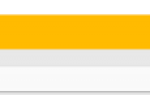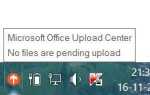Podwójny kierowca jest darmowy do tworzenia kopii zapasowych sterowników systemu Windows. Chociaż system Windows oferuje funkcję plug and play, możesz wykonać kopię zapasową niektórych zainstalowanych sterowników, jeśli nie masz płyty CD ze sterownikami dostarczonej z komputerem lub są one niedostępne online.
Sterowniki to programy, które podłączają się bezpośrednio do systemu Windows i kontrolują podstawowe zadania przekazywania instrukcji do urządzenia sprzętowego, a następnie przesyłania danych z powrotem do Ciebie. Aby dowiedzieć się, jakie sterowniki sprzętowe są zainstalowane na komputerze i wyświetlić ich szczegóły: Kliknij prawym przyciskiem myszy Komputer> Zarządzaj> Narzędzia systemowe> Zarządzanie komputerem> Menedżer urządzeń.
Twórz kopie zapasowe sterowników za pomocą podwójnego sterownika
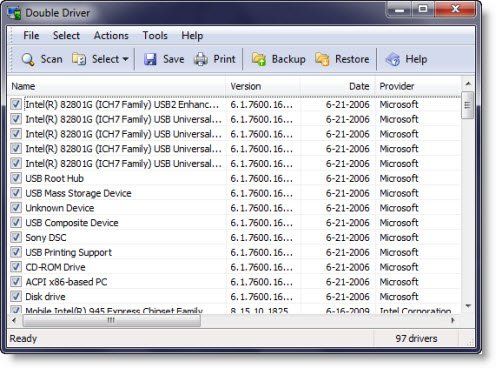
Chociaż system Windows 10/8/7 / Vista oferuje funkcję plug and play, możesz wykonać kopię zapasową niektórych zainstalowanych sterowników, jeśli nie masz płyty CD ze sterownikami dostarczonej z komputerem lub są one niedostępne online. Jest to przydatne, jeśli kupujesz komputer i chcesz wykonać kopię zapasową początkowego zestawu sterowników. Znalezienie sterowników dla sprzętu zainstalowanego w notebooku może być dość trudne, jeśli system operacyjny musi zostać ponownie skonfigurowany.
Podwójny kierowca jest bardzo prostym i użytecznym narzędziem, które pozwala nie tylko przeglądać szczegółowe informacje o wszystkich sterownikach zainstalowanych w systemie, ale także umożliwia tworzenie kopii zapasowych, przywracanie, zapisywanie i drukowanie wszystkich wybranych sterowników w prosty i niezawodny sposób.
Analizuje system i wyświetla najważniejsze szczegóły sterownika, takie jak wersja, data, dostawca itp., I oferuje możliwość aktualizacji do najnowszej wersji. Wszystkie znalezione sterowniki można łatwo utworzyć i przywrócić w późniejszym czasie.
Możesz go pobrać tutaj.
Ten post pokazuje, jak wykonać kopię zapasową i przywrócić sterowniki w systemie Windows 10. Możesz także użyć wbudowanego Menedżera urządzeń do zarządzania, tworzenia kopii zapasowych i przywracania sterowników. Są też darmowe programy, takie jak Driver Fusion, bezpłatne tworzenie kopii zapasowych sterowników itp., Które pomagają w łatwym tworzeniu kopii zapasowych i przywracaniu sterowników.
Te linki mogą Cię zainteresować:
- Wyszukaj i zaktualizuj sterowniki systemu Windows, usuń nieużywane sterowniki urządzeń z systemu Windows
- Jak zidentyfikować lub zweryfikować niepodpisane / podpisane sterowniki w systemie Windows
- Jak odinstalować, przywrócić lub zaktualizować sterowniki
- Jak rozwiązywać problemy ze sterownikami w systemie Windows.